Photoshop合成夕阳下在乡村约惠的情侣照片(2)
文章来源于 设计前沿,感谢作者 Bunty Pundir 给我们带来经精彩的文章!设计教程/PS教程/合成教程2017-08-24
步骤5 添加黑/白调整图层,并将其混合模式设置为柔光。这将提升整个场景的对比度。 结果: 步骤6 由于黑/白调整层,我们有黑暗的角落,我不想要。在图层蒙版上,我使用柔软的圆形黑色刷子在角落上擦除效果,只能在
步骤5
添加黑/白调整图层,并将其混合模式设置为柔光。这将提升整个场景的对比度。
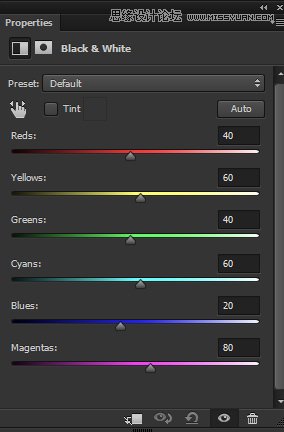
结果:

步骤6
由于黑/白调整层,我们有黑暗的角落,我不想要。在图层蒙版上,我使用柔软的圆形黑色刷子在角落上擦除效果,只能在背景中间保持效果。
以下是图片供参考:
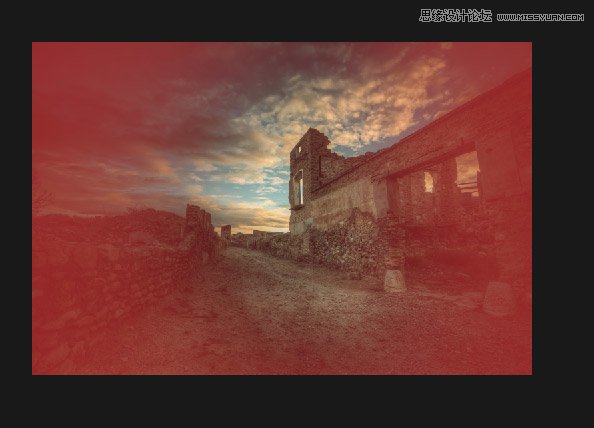
结果:

在这里,您可以看到图层蒙版的结果:
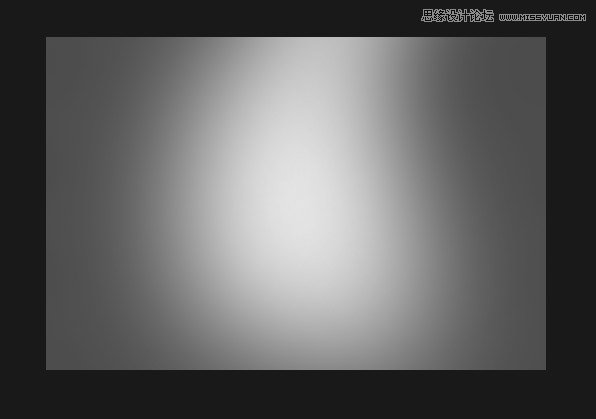
添加模型
步骤7
从后台提取模型并将其放置到主文档中。在进行选择时花时间,这可能是本教程中最耗时的步骤。一旦您提取模型,然后将其放置如下所示。

步骤8
在模型图层下创建一个新图层,并将其命名为“shadow 1”。现在使用柔软的黑色刷子画一些投影机在自行车下,模型的脚下,在自行车架和轮胎下。使用柔软的圆形黑色刷子,不透明度,流动约30-40%用于绘画阴影。

在一个新的层面上,我画了一些如箭头所示的投射阴影。

我创造了一层,这一次我画了联系阴影(大多在鞋子和自行车的引擎下)。

我为初学者准备了一个关于如何绘制现实阴影的完整教程,这就是为什么上述步骤(阴影创建)是直接的。所以再一次细细地做同样的事情是毫无意义的。
 情非得已
情非得已
推荐文章
-
 Photoshop合成海边海龟和被掀起的海浪场景2021-03-08
Photoshop合成海边海龟和被掀起的海浪场景2021-03-08
-
 Photoshop创意合成森林中的新娘和鸟笼2021-02-23
Photoshop创意合成森林中的新娘和鸟笼2021-02-23
-
 Photoshop合成森林中马灯下的小动物2020-04-01
Photoshop合成森林中马灯下的小动物2020-04-01
-
 Photoshop合成梦幻仙境场景的精灵仙子2020-03-27
Photoshop合成梦幻仙境场景的精灵仙子2020-03-27
-
 Photoshop合成创意头像长出花朵效果2020-03-26
Photoshop合成创意头像长出花朵效果2020-03-26
-
 Photoshop合成被蝴蝶和星光打散的头像2020-03-26
Photoshop合成被蝴蝶和星光打散的头像2020-03-26
-
 Photoshop合成创意的美女和野兽场景2020-03-20
Photoshop合成创意的美女和野兽场景2020-03-20
-
 Photoshop合成创意的乌龟背着城堡效果图2020-03-20
Photoshop合成创意的乌龟背着城堡效果图2020-03-20
-
 Photoshop合成房间里抚摸恐龙头的小男孩2020-03-20
Photoshop合成房间里抚摸恐龙头的小男孩2020-03-20
-
 Photoshop快速给建筑照片添加傍晚效果2020-03-19
Photoshop快速给建筑照片添加傍晚效果2020-03-19
热门文章
-
 Photoshop创意合成森林中的新娘和鸟笼2021-02-23
Photoshop创意合成森林中的新娘和鸟笼2021-02-23
-
 Photoshop合成魔幻主题的发光山羊2021-03-04
Photoshop合成魔幻主题的发光山羊2021-03-04
-
 Photoshop合成海边海龟和被掀起的海浪场景2021-03-08
Photoshop合成海边海龟和被掀起的海浪场景2021-03-08
-
 Photoshop创意合成苹果身体的易拉罐2021-03-10
Photoshop创意合成苹果身体的易拉罐2021-03-10
-
 Photoshop合成闪电下的超级跑车2021-03-04
Photoshop合成闪电下的超级跑车2021-03-04
-
 Photoshop创意合成在脚底下魔法师2021-03-08
Photoshop创意合成在脚底下魔法师2021-03-08
-
 Photoshop创意合成被热气球带飞的鲸鱼2021-03-16
Photoshop创意合成被热气球带飞的鲸鱼2021-03-16
-
 Photoshop快速给人像照片换脸
相关文章22362020-03-19
Photoshop快速给人像照片换脸
相关文章22362020-03-19
-
 Photoshop快速给建筑照片添加傍晚效果
相关文章9542020-03-19
Photoshop快速给建筑照片添加傍晚效果
相关文章9542020-03-19
-
 液体头发:用PS给人物照片添加喷溅头发
相关文章10272019-10-21
液体头发:用PS给人物照片添加喷溅头发
相关文章10272019-10-21
-
 创意合成:用PS合成立体特效的穿插照片效果
相关文章18572019-08-22
创意合成:用PS合成立体特效的穿插照片效果
相关文章18572019-08-22
-
 Photoshop详解现代风光摄影六大合成技术
相关文章6622018-09-28
Photoshop详解现代风光摄影六大合成技术
相关文章6622018-09-28
-
 Photoshop合成花豹照片唯美二次曝光效果
相关文章11822018-05-06
Photoshop合成花豹照片唯美二次曝光效果
相关文章11822018-05-06
-
 Photoshop制作动物照片二次合成效果
相关文章10622018-04-13
Photoshop制作动物照片二次合成效果
相关文章10622018-04-13
-
 Photoshop合成复古风格的二次曝光效果
相关文章21882018-02-11
Photoshop合成复古风格的二次曝光效果
相关文章21882018-02-11
